เมื่อคุณต้องการแสดงเซลล์ที่อาจอยู่ในแถวหรือคอลัมน์ที่ซ่อนอยู่ อาจเป็นเรื่องยากที่จะหาตําแหน่งเซลล์หรือคอลัมน์เหล่านั้น วิธีการคือการเลือกเซลล์ที่มองเห็นทั้งหมดในเวิร์กชีตก่อน ซึ่งจะแสดงแถวและคอลัมน์ที่ซ่อนอยู่ด้วย
สําหรับข้อมูลเพิ่มเติมเกี่ยวกับการแสดงแถวหรือคอลัมน์ที่ซ่อนอยู่ ให้ดูที่ ซ่อนหรือแสดงแถวและคอลัมน์
ค้นหาเซลล์ที่ซ่อนอยู่
ทำตามขั้นตอนต่อไปนี้:
-
เลือกเวิร์กชีตที่มีแถวและคอลัมน์ที่ซ่อนอยู่ซึ่งคุณต้องระบุตําแหน่ง จากนั้นเข้าถึงฟีเจอร์ พิเศษ ด้วยวิธีใดวิธีหนึ่งต่อไปนี้:
-
กด F5 > พิเศษ
-
กด Ctrl+G > พิเศษ
-
หรือบนแท็บ หน้าแรก ในกลุ่ม การแก้ไข ให้คลิก ค้นหา & เลือก>ไปที่แบบพิเศษ
-
-
ภายใต้ เลือก ให้คลิก เฉพาะเซลล์ที่มองเห็น แล้วคลิก ตกลง
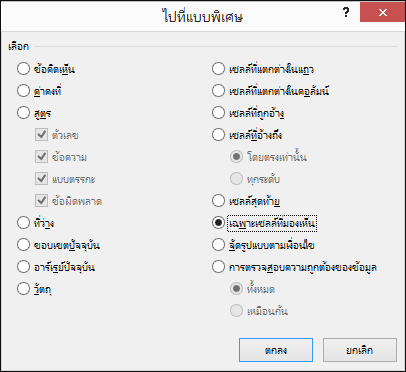
เซลล์ที่มองเห็นได้ทั้งหมดจะถูกเลือก และเส้นขอบของแถวและคอลัมน์ที่อยู่ติดกับแถวและคอลัมน์ที่ซ่อนอยู่จะปรากฏพร้อมเส้นขอบสีขาว
หมายเหตุ: คลิกที่ใดก็ได้บนเวิร์กชีตเพื่อยกเลิกการเลือกเซลล์ที่มองเห็น ถ้าเซลล์ที่ซ่อนอยู่ที่คุณต้องการแสดงอยู่นอกพื้นที่เวิร์กชีตที่มองเห็นได้ ให้ใช้แถบเลื่อนเพื่อเลื่อนดูเอกสารจนกว่าแถวและคอลัมน์ที่ซ่อนอยู่ที่มีเซลล์เหล่านั้นจะสามารถมองเห็นได้
คุณลักษณะนี้ไม่พร้อมใช้งานใน Excel สำหรับเว็บ
ต้องการความช่วยเหลือเพิ่มเติมไหม
คุณสามารถสอบถามผู้เชี่ยวชาญใน Excel Tech Community หรือรับการสนับสนุนใน ชุมชน










